皆さん、おはこんばんちは!まおすけです!
皆さん、まさかしていないですよね?
エクセルの作業で、
右クリックからセルの書式設定
という鈍くさい操作を。
もしあなたがそうなら、今回の記事は必見です。
3倍速く「書式設定」を開くことができるようになります。
ということで、エクセルのショートカットをご紹介。
ショートカットだけでなく、さらに速く操作する方法も紹介していますので、ぜひ最後までご覧ください。
今回紹介するショートカットはこれだ!
ショートカットキー
Ctrl + 1(!)
Ctrl + Shift + P
機能
セルの書式設定ダイアログボックスを表示
セルの書式設定の中のフォントタブを表示
ランク
S
B
機能の詳細
Ctrl + 1(!)
多くの人が右クリックから出している、
セルの書式設定ダイアログボックスを一発で出してくれるショートカットです。
←これです。
よく見ると押すキーとして「(!)」と書いてますが、一応意味があります。
実は、テンキーではこのショートカットが反応しません。
必ず、「!」 とか、「ぬ」って書いてあるキーを押してください。
Ctrl + Shift + P
セルの書式設定ダイアログボックスの中の「フォント」タブを一発で表示させるショートカットです。
←これです
ただ、Ctrl + 1で表示させて、タブを切り替えても同じことですので、自分としては使う機会はかなり少なめです。
でも、頻繁に使う人もいるかもしれないので一応ご紹介。
さらに早く操作するために
ショートカットを使ってなかった人にとってはこれだけでも、かなりの操作時間短縮になります。
でも、さらに操作が早くなる方法があります。
書式設定ダイアログボックスを開いた後に、いちいちタブをクリックしに行っていませんか?
それだと遅いです。
自分は、基本的にマウスを動かしてクリックしに行くのが大嫌いです。
大きい対象ならまだしも、小さい対象にいちいちポインタを合わせに行くのはイライラするし、操作ミスも起きやすいからです。
ってことで、結論を言うとタブの切り替えには「Ctrl + Tab」を使ってください。
これでタブの切り替えがサクサク出来ます。
ちなみに「Ctrl + Shift + Tab」を押すと逆回転しますので、
合わせて覚えてもらうといいです。
なお、その後の操作は基本的にマウスを使うほうがよいです。
Tabを押しながらの操作も出来ますが、さすがにちょっと時間がかかってしまうので。
ただ、どの操作が速いかは人によっても違うと思うので、ぜひ自分で確かめてみてください。
まとめ
Ctrl +1(テンキーは使用不可)
と
Ctrl + Shift + P
と、おまけで、
Ctrl + Tab
というショートカットをご紹介しました。
覚えてもらうと大体1日5分くらいは無駄な時間を短縮出来ます。
積み重なればすごく大きな時間になりますので、ぜひ活用してください!
________________________________________
エクセル初心者に向けた本を5冊厳選して紹介してみました。

エクセルのショートカットについて知りたい方はこちらの記事をどうぞ!

エクセルのショートカットの覚え方を知りたい人はこちらの記事をどうぞ!



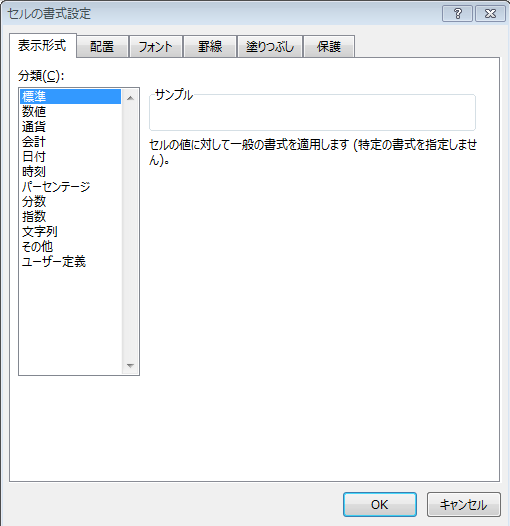
.png)

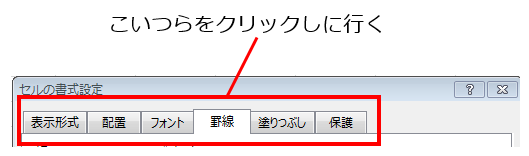



コメント